
حفظ إعدادات الطباعة شائعة الاستخدام لاستخدامها في الطباعة الاعتيادية على Mac
يمكنك إعداد مربع حوار الطباعة للتعامل مع أنواع مختلفة من الطباعة. بعد تحديد خيارات الطباعة، يمكنك حفظ إعدادات الطباعة كإعداد مسبق حتى تتمكن من استخدام الإعدادات نفسها بسرعة مرة أخرى. على سبيل المثال، يمكنك إنشاء إعداد مسبق واحد لطباعة المستندات الاعتيادية وإعداد مسبق آخر لطباعة المغلفات من درج ورق يدوي. يمكنك إنشاء إعدادات مسبقة تعمل على جميع الطابعات أو لطابعة معينة فقط للاستفادة من إمكاناتها المحددة.
يمكنك إنشاء نوعين من الإعدادات المسبقة: الإعدادات المسبقة لمهام الطباعة والإعدادات المسبقة المخصصة.
لإنشاء إعداد مسبق لمهمة الطباعة، يمكنك أولاً ضبط كل إعدادات الطباعة التي تريدها ثم حفظها كإعداد مسبق. على سبيل المثال، يمكنك إنشاء إعداد مسبق لمهمة الطباعة لطباعة تقرير شهري وأخرى لطباعة المغلفات أو الكتيبات. تظهر هذه الإعدادات المسبقة في قسم الإعداد المسبق لمهمة الطباعة من قائمة الإعدادات المسبقة. يمكنك فقط اختيار إعداد مسبق لمهمة الطباعة واحد فقط في المرة الواحدة.
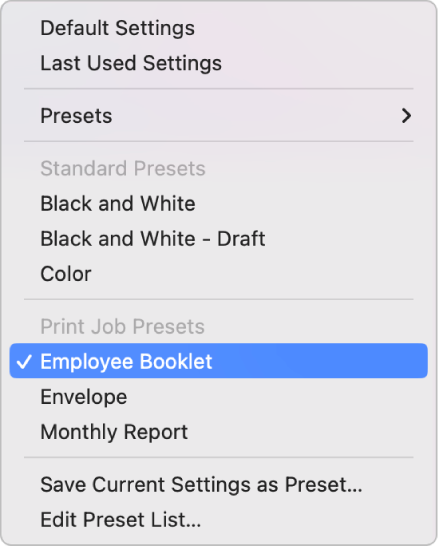
يمكنك أيضًا إنشاء إعدادات مسبقة مخصصة تقوم بإجراء تغييرات محددة على الإعدادات المسبقة لمهام الطباعة. على سبيل المثال، إذا أنشأت إعدادًا مسبقًا لمهمة طباعة لطباعة المغلفات، فيمكنك إنشاء إعداد مسبق مخصص يغير بعض الإعدادات لطباعة مغلفات #10 أو C5. بعد ذلك، عندما تختار الإعداد المسبق لمهمة الطباعة للمغلفات، يمكنك أيضًا اختيار إعداد مسبق مخصص لتعيين حجم المغلف.
لإنشاء إعداد مسبق مخصص، اختر أولاً إعداد مسبق لمهمة طباعة. بعد ذلك، اختر الإعدادات التي تريد تعديلها واحفظها كإعداد مسبق مخصص. يمكنك اختيار إعدادات مسبقة مخصصة من قسم الإعدادات المسبقة في قائمة الإعدادات المسبقة المنبثقة.
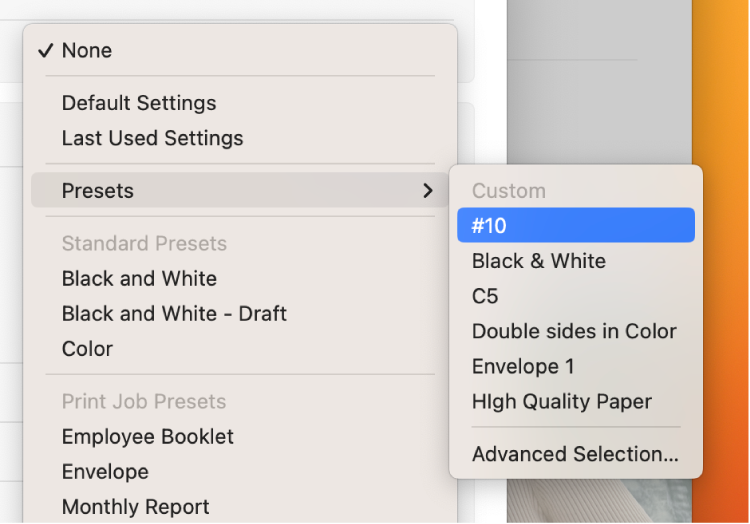
لاستخدام مجموعة مركبة من إعداد مسبق لمهمة الطباعة وإعدادات مسبقة مخصصة، اختر الإعداد المسبق لمهمة الطباعة، ثم اختر إعداد مسبق مخصص واحد أو أكثر. عند اختيار إعداد مسبق لمهمة الطباعة، يتجاوز أي إعداد مسبق لمهمة طباعة محدد سابقًا وأي إعدادات مسبقة مخصصة مختارة. يظهر الإعداد المسبق لمهمة الطباعة الذي تختاره والإعدادات المسبقة المخصصة في قسم الإعدادات المسبقة من مربع حوار الطباعة.
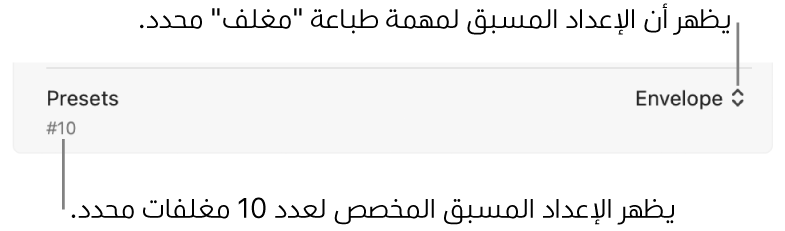
تلميح: لإجراء تغييرات سريعة على الإعدادات الافتراضية للطابعة، يمكنك تحديد إعداد مسبق مخصص واحد أو أكثر دون اختيار إعداد مسبق لمهمة الطباعة أولاً.
حفظ إعدادات الطباعة كإعداد مسبق لمهمة الطباعة أو إعداد مسبق مخصص
على Mac، افتح مستندًا، ثم اختر ملف > طباعة.
اختر أي إعدادات طباعة تريد حفظها كإعداد مسبق.
انقر على القائمة المنبثقة الإعدادات المسبقة، ثم قم باختيار حفظ الإعدادات الحالية كإعدادات مسبقة.
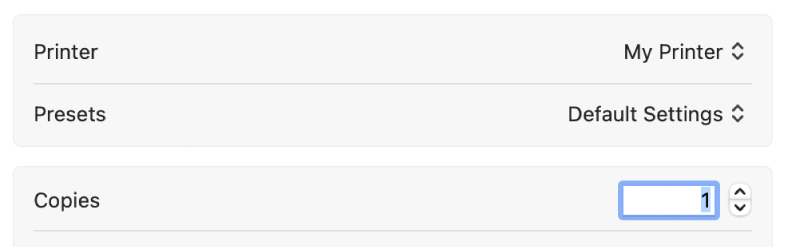
لحفظ إعداد مسبق لمهمة الطباعة أو إعداد مسبق مخصص، نفّذ ما يلي:
اسم الإعداد المسبق: اكتب اسم الإعداد المسبق.
متوفر لـ: لإنشاء إعداد مسبق لطابعة معينة، انقر على اسم الطابعة أو انقر على "كل الطابعات" لجعل هذا الإعداد المسبق متاحًا لجميع الطابعات.
النوع: انقر على الإعداد المسبق لمهمة الطباعة لحفظه كإعداد مسبق لمهمة طباعة عامة أو انقر على إعداد مسبق مخصص لحفظ الإعدادات كإعداد مسبق مخصص لاستخدامه مع إعداد مسبق لمهمة طباعة.
لعرض قائمة من الإعدادات المسبقة أو حذفها، اختر تحرير قائمة الإعدادات المسبقة من قائمة الإعداد المسبق المنبثقة. يمكنك أيضًا اختيار إرجاع الإعدادات المسبقة المختارة تلقائيًا إلى إعدادات الطباعة الافتراضية بعد الطباعة.
الطباعة باستخدام الإعداد المسبق الخاص بك
أثناء فتح المستند على Mac، اختر ملف > طباعة.
انقر على قائمة الإعدادات المسبقة المنبثقة، ثم اختر الإعدادات المسبقة القياسية أو الإعدادات المسبقة لمهمة الطباعة من القائمة.
تشاهد كافة الإعدادات المسبقة متاحة لتلك الطابعة. إذا كنت لا ترى الإعداد المسبق، فمن الممكن أن تكون قد قمت بإنشائه لطابعة معينة فقط.
لاستخدام الإعدادات المسبقة المخصصة اختياريًا، انقر على قائمة الإعدادات المسبقة المنبثقة، اختر الإعدادات المسبقة، ثم اختر الإعدادات المسبقة المخصصة التي تريدها.
تلميح: يمكنك إجراء تحديد مسبق لمجموعة من الإعدادات المسبقة المخصصة لاستخدامها معًا. اختر "تحديد متقدم" من قائمة الإعداد المسبق ثم انقر على الإعدادات المسبقة التي تريد استخدامها مجتمعة.
مع تحديد الإعداد المسبق، انقر على طباعة.
اختيار طابعة لاستخدامها بشكل اعتيادي كطابعة افتراضية
عندما تكون لديك طابعات متعددة للاختيار من بينها، يمكنك تحديد طابعة كطابعة افتراضية لاستخدامها بشكل اعتيادي. لا تتغير الطابعة الافتراضية حتى بعد الطباعة إلى طابعة مختلفة.
على Mac، اختر قائمة Apple

 في الشريط الجانبي. (قد تحتاج إلى التمرير لأسفل).
في الشريط الجانبي. (قد تحتاج إلى التمرير لأسفل).اختر الطابعة التي تريدها من قائمة الطابعة الافتراضية المنبثقة على اليسار.
يمكنك أيضًا اختيار حجم الورق الافتراضي للطابعة في قائمة حجم الورق الافتراضي.
تلميح: لتحديد طابعة افتراضية سريعًا، اضغط على مفتاح ⌃ مع النقر على أي طابعة في قائمة الطابعات، ثم اختر "تعيين الطابعة الافتراضية" من قائمة الاختصارات.
مع تحديد الطابعة الافتراضية، اختر الإعدادات الافتراضية في قائمة الإعدادات المسبقة لإعداد الإعدادات المسبقة التي يجب أن تستخدمها الطابعة بشكل افتراضي.